Индивидуальные скидки для определённых покупателей. Вы можете устанавливать персональные скидки покупателям. Например, Вам необходимо покупателю X установить скидку 30% на все товары и эта скидка будет действительна только для данного покупателя. С помощью данной группы скидок Вы можете это сделать. Как правильно работать с данным видом скидок мы рассмотрим ниже.
Кроме групповых скидок существуют скидки индивидуальные, т.е. скидки, которые распространяются только на определённых Вами покупателей.
Сразу стоит отметить, что покупатель может иметь сразу и групповую скидку, и индивидуальную, но стоит учитывать, что если у покупателя будет указана персональная скидка и покупатель определён в группу, то обе скидки будут суммироваться. Например, если покупатель определён в группу Оптовые покупатели (скидка группы 20%) плюс у покупателя указана персональная скидка, например, 10%, тогда в итоге данный покупатель получит общую скидку 30%.
Итак, допустим, нам нужно определённому покупателю установить скидку 5%, которая будет действительно только для данного покупателя.
Заходим в Администраторскую интернет-магазина (обычно http://адрес-вашего-магазина/admin), затем переходим в раздел Клиенты - рис. 1.

Рис. 1.
Итак, мы перешли на страницу Клиенты - рис. 2.

Рис. 2.
Выбираем того покупателя, которому нам нужно установить индивидуальную скидку 5%. Чтобы выбрать покупателя, необходимо нажать левой кнопкой мыши на его имени. Выбрав клиента, нажимаем справа кнопку Изменить - рис. 3.

Рис. 3.
Мы попадаем на страницу редактирования персональных данных клиента - рис. 4.

Рис. 4.
Но нас в данный момент персональные данные не интересуют, опускаемся вниз страницы и смотрим блок Скидки - рис. 5.

Рис. 5.
Сейчас нас интересует только опция Установите персональную скидку данному покупателю. Мы определились, что хотим установить скидку -5% данному клиенту.
Выбираем в выпадающем списке - (минус), далее вводим цифру 5 - рис. 6.
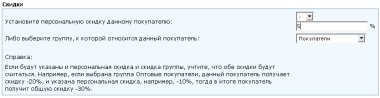
Рис. 6.
Разделы Модули оплаты и Модули доставки мы пропустим. Для чего они и так понятно. Вы можете отдельным клиентам указывать разрешённые способы доставки и оплаты, которые смогут выбирать клиенты при оформлении заказа в интернет-магазина.
В нашем примере все настройки модулей доставки и оплаты стандартны, пропускаем разделы Модули оплаты и Модули доставки.
Нажимаем внизу страницы кнопку Обновить - рис. 7.
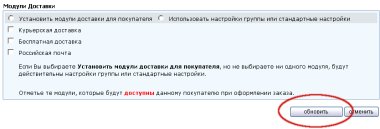
Рис. 7.
Примечание
Прочитайте справку на странице изменения персональной информации клиента и учитывайте тот факт, что индивидуальные и групповые скидки суммируются.
Нажав кнопку Обновить мы тем самым изменили информацию о данном покупателе, в нашем случае мы установили данному клиенту индивидуальную скидку 5%. Убедиться в этом можно посмотрев в списке клиентов напротив нашего клиента столбец Личная скидка - рис. 8.

Рис. 8.
Всё, теперь для этого клиента в нашем интернет-магазине все цены на все товары будут ниже на 5%.
Чтобы в этом убедиться, нужно зайти в интернет-магазин, указав e-mail и пароль клиента - рис. 9.

Рис. 9.
Зайдя в магазин со своими данным мы уже можем видеть, что все цены в магазине учитывают индивидуальную скидку 5%. Например, чистая стоимость одной единицы товара Рога лося равна 20$. Заходим в каталог, в раздел Рога. В списке товаров мы видим товар Рога лося, стоимость одной единицы которого равна 19$ (рис. 10), т.е. с учётом персональной скидки 5% (1$). 20$ - 1$ = 19$
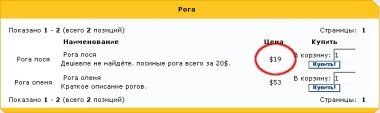
Рис. 10.